Ubuntu Server: Instalación y configuración de este sistema operativo

Ubuntu Server es una de las distribuciones Linux más utilizada en servidores Linux, junto con la popular distribución Debian. Este sistema operativo dispone de un gran rendimiento para servidores y funcionalidades de virtualización con Docker entre otras. La última versión LTS de Ubuntu Server es la 20.04 LTS, y tiene soporte completo de actualizaciones de seguridad y mantenimiento hasta el año 2025, además, tenemos soporte adicional de tres años para actualizaciones de seguridad. Hoy os vamos a enseñar cómo descargar, instalar y realizar la configuración básica de este sistema operativo orientado a servidores, porque no dispone de interfaz gráfica de usuario.
Descarga de Ubuntu Server desde la web oficial
Cuando instalamos un sistema operativo Ubuntu Server, debemos tener en cuenta que está orientado a servidores, por tanto, no tendremos instaladas las mismas utilidades que en la versión de Ubuntu para escritorio, además, ni siquiera tenemos interfaz gráfica de usuario, con el objetivo de ahorrar una gran cantidad de recursos de CPU y RAM entre otros. Esta instalación proporciona la base para la creación de más servidores virtualizados, porque soporta virtualización con QEMU, compatibilidad con Docker y otras tecnologías de virtualización que se utilizan ampliamente en el mundo empresarial.
Para llevar a cabo la instalación de Ubuntu Server la configuración del servidor a nivel de hardware debe de satisfacer unos requisitos mínimos:
- 2.5 GB de espacio libre en disco, al no tener interfaz gráfica de usuario no necesitaremos una gran capacidad.
- 512 MB de memoria RAM, aunque es recomendable disponer de 1GB como mínimo.
- Procesador a 1 GHz o superior.
- Un dispositivo DVD o un puerto USB para el soporte de instalación.
Es recomendable disponer de conexión a Internet para descargar los últimos paquetes que se encuentran en los repositorios oficiales de Ubuntu, de esta forma, tendremos nuestro sistema operativo actualizado a la última versión. Para proceder con la descarga de este sistema operativo tendremos que acceder a la web oficial de Ubuntu Server, una vez aquí, podremos ver tres opciones para la instalación de este sistema operativo:
- Instant Ubuntu VMs
- Manual Server Installation
- Automated Server Provisioning
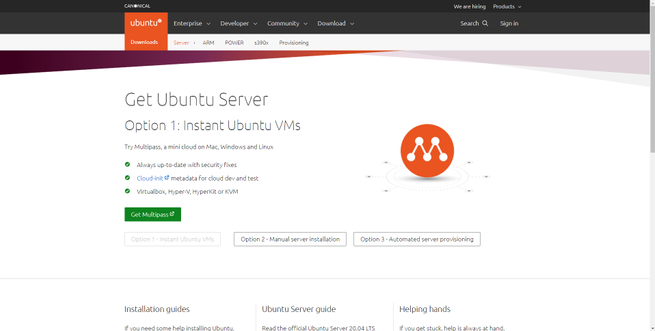
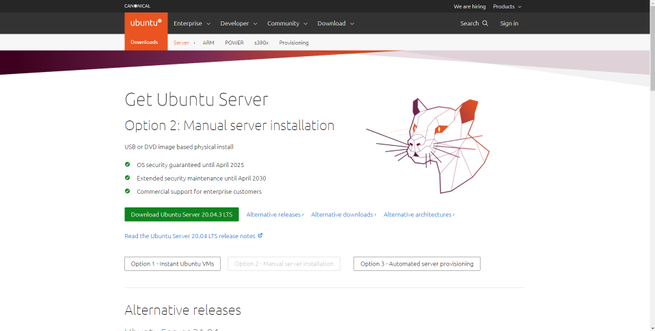
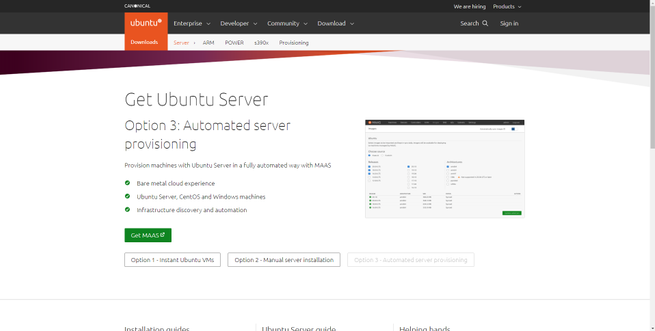
En las anteriores capturas podéis ver las principales características de cada una de ellas, como nuestro objetivo es instalar Ubuntu Server en un servidor, vamos a elegir la segunda opción de «Manual server installation», una vez que hayamos elegido esta opción, pinchamos en «Download Ubuntu Server 20.04.3 LTS» y empezaremos con la descarga de la imagen ISO.
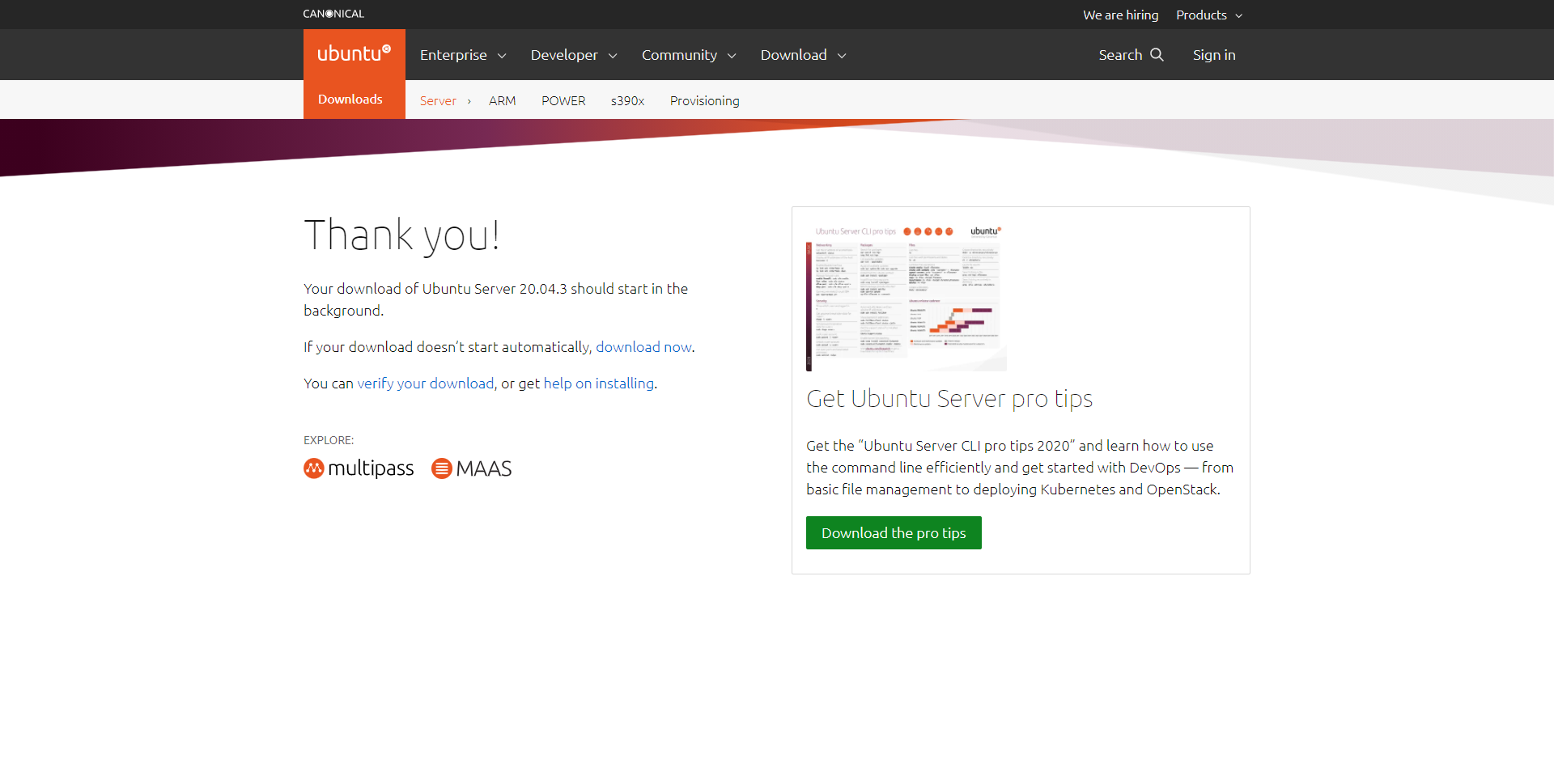
Una vez que hayamos descargado la imagen ISO, tendremos que proceder con la instalación de esta ISO en una memoria USB para arrancarlo en el servidor. En el caso de que tengas un servidor con tecnologías como iLO de HP, entonces podrás cargar la imagen virtualmente a través de la plataforma.
En primer lugar, deberemos instalar nuestra imagen ISO en una memoria USB con una capacidad de 4 GB o superior, o grabarla en una unidad DVD. Una vez que nuestro dispositivo USB o DVD tenga en su interior todo el contenido de la imagen ISO, deberemos de arrancar la BIOS de nuestra máquina para configurar el arranque de esta, la finalidad de esto es que nuestro hardware arranque el sistema operativo que se encuentra la memoria USB o en la unidad DVD. En términos generales, para acceder a la BIOS de nuestro ordenador o servidor, tan solo deberemos pulsar una tecla en los primeros instantes de inicio de nuestro PC. Generalmente las teclas más frecuentes son F1, F2 o Del. Y en el apartado de Boot configuraremos si arrancaremos de USB o DVD.
Ahora tan solo queda reiniciar nuestro ordenador y observar como Ubuntu Server comienza a iniciarse desde nuestra memoria USB o DVD.
Primeros pasos de la instalación
Tras configurar correctamente el boot de nuestro servidor, nos deberá aparecer el asistente de configuración de Ubuntu. Durante todo el proceso de instalación usaremos el teclado. Para movernos por la pantalla usaremos las flechas y para confirmar las acciones usaremos la tecla «intro».
En el primer menú podremos elegir un listado de idiomas a utilizar en el sistema operativo y en partes del asistente de instalación, pero pronto os vais a dar cuenta que la mayoría de opciones de configuración están en inglés. En esta sección elegiremos «Español» para que el sistema esté en este idioma.
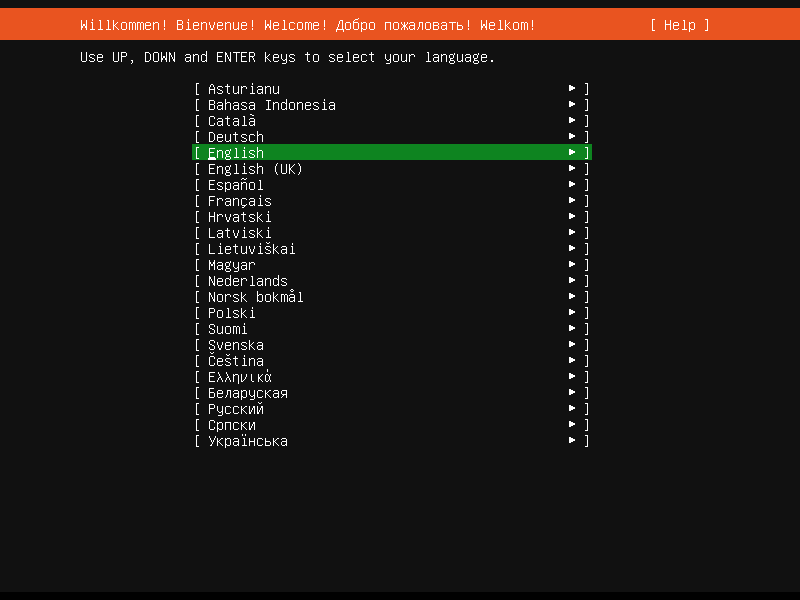
También tendremos que elegir que la disposición del teclado esté en español, este apartado es el más importante, de lo contrario, tendremos el teclado inglés con todo lo que ello significa respecto a los símbolos a utilizar para ejecutar los diferentes comandos. En la sección de «Disposición» tendremos que pulsar en «Enter» y elegir la opción de «Español». Automáticamente en la sección de «Variant» tendremos que poner exactamente lo mismo.

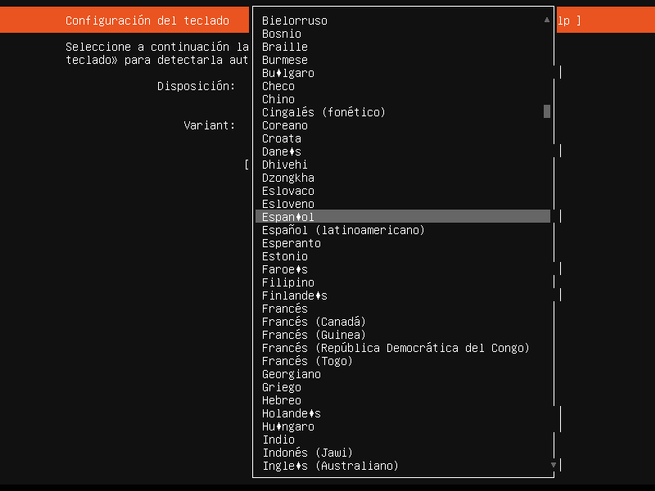
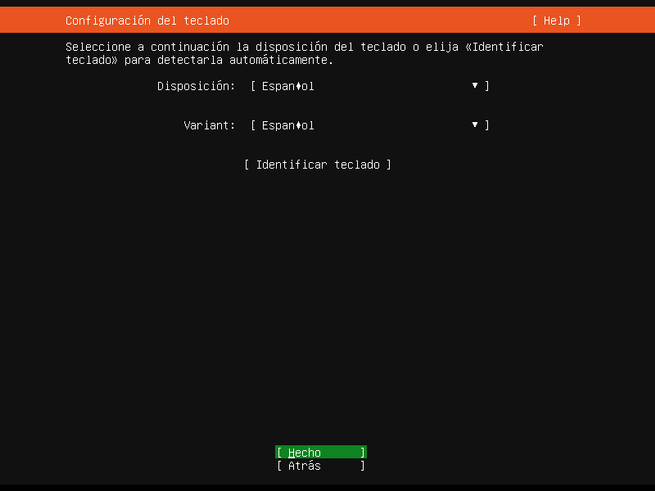
Después del idioma y la distribución del teclado tenemos que configurar la red. De forma predeterminada el nombre de la primera interfaz de red es ens33, y la configuración predeterminada es la de cliente DHCP. Vamos a poder modificar en todo momento la configuración de la red, tanto a nivel de IPv4 como de IPv6, además, también tendremos la posibilidad de añadir una VLAN por si le estamos pasando al servidor un trunk desde un switch. Generalmente a un servidor le podremos pasar diferentes VLANs para que tengan comunicación con diferentes subredes, en el caso de que no tengas subredes, entonces no necesitarás añadir el VLAN Tag necesario.

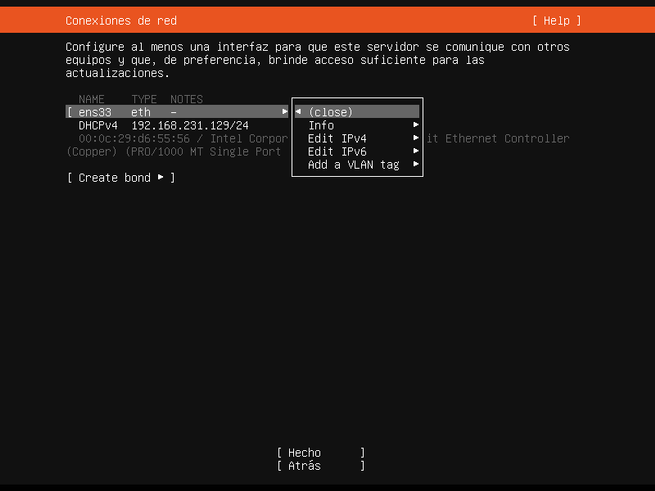
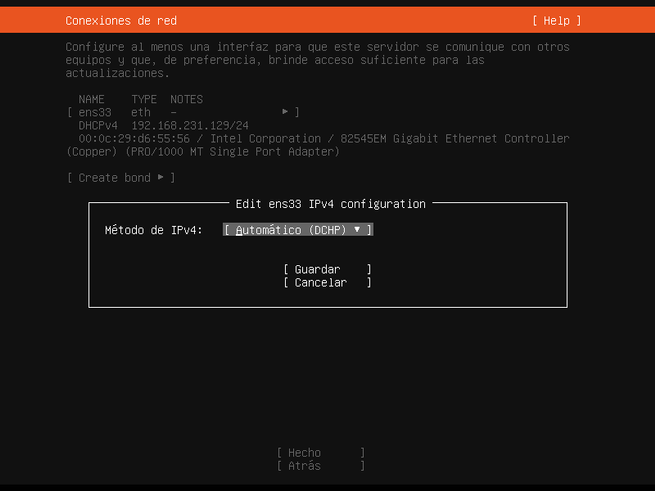
Si salimos a Internet a través de un proxy, aquí podremos poner la dirección de dicho proxy así como la autenticación con nombre de usuario y contraseña. También podremos configurar un servidor mirror para Ubuntu en lugar de utilizar la dirección predeterminada para la descarga de todos los paquetes.
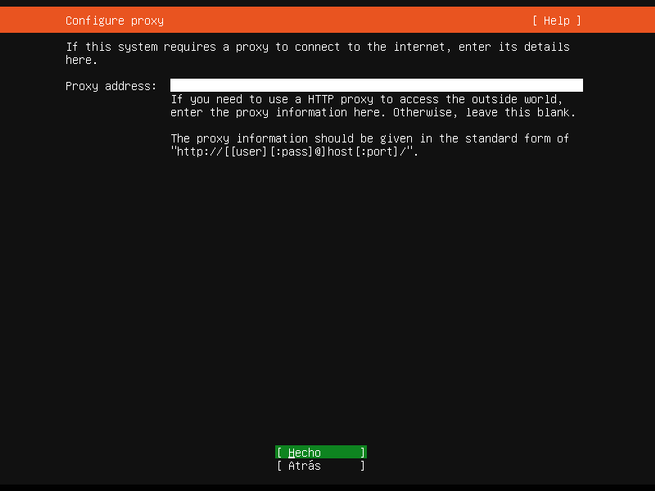
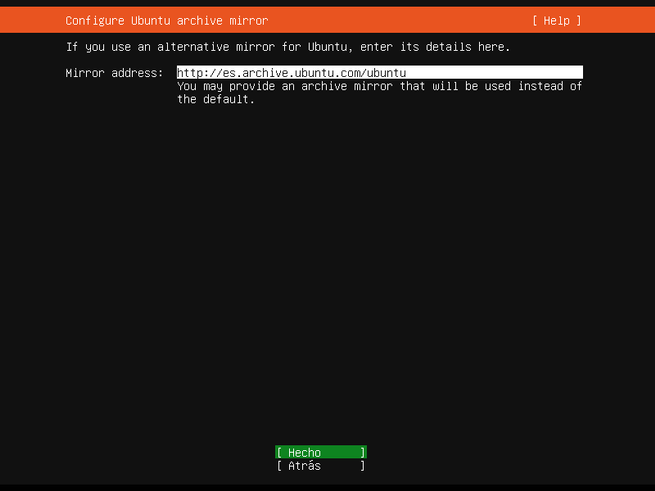
Una de las partes más importantes es la configuración del almacenamiento. Es recomendable instalar el sistema operativo en un disco específico, para posteriormente tener varios discos para solamente el almacenamiento, y no «mezclar» sistema operativo y almacenamiento. Generalmente instalaremos el sistema operativo en una unidad SSD para que todo funcione lo más rápido posible.
El asistente de configuración de Ubuntu Server nos permite elegir el disco donde vamos a instalarlo, y también tendremos la opción de crear nosotros mismos las particiones de discos de forma avanzada. Otra opción muy interesante es que por defecto usará LVM para la instalación del sistema operativo, además, tendremos la posibilidad de cifrar el LVM usando LUKS. Para tener cifrado de disco para el sistema operativo, simplemente tendremos que introducir una contraseña de acceso y verificar la clave. Cada vez que arranque el sistema operativo necesitaremos introducir la clave de paso, de lo contrario no arrancará el sistema operativo. Si en tu servidor dispones de un sistema como HP iLO para acceder como si estuvieras físicamente delante de la pantalla, entonces os recomendamos usar esto, de lo contrario, tendrás que desplazarte físicamente si reinicias el servidor.
Una vez configurado, nos saldrá un resumen del sistema de archivos, el arranque y todo lo que hemos configurado previamente. Una vez que hayamos revisado todo, elegimos la opción de «Hecho» y en «Continuar».
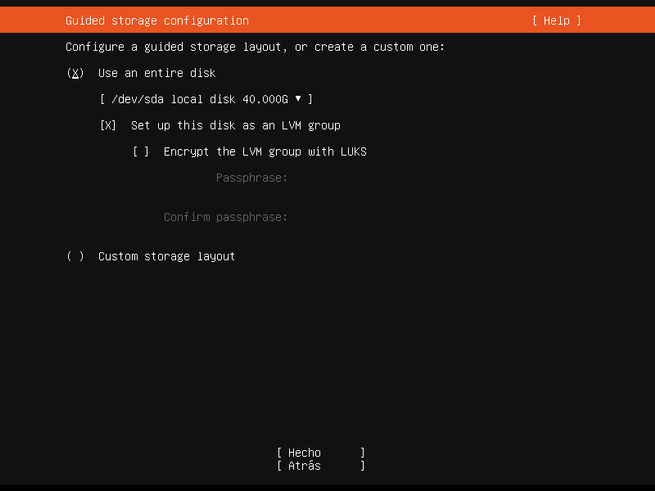
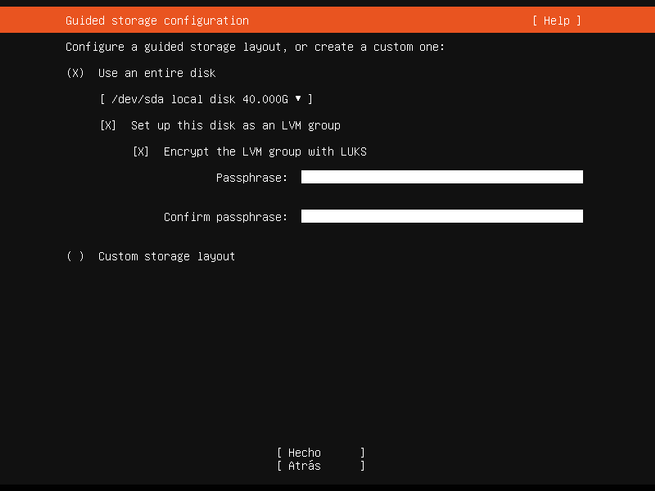
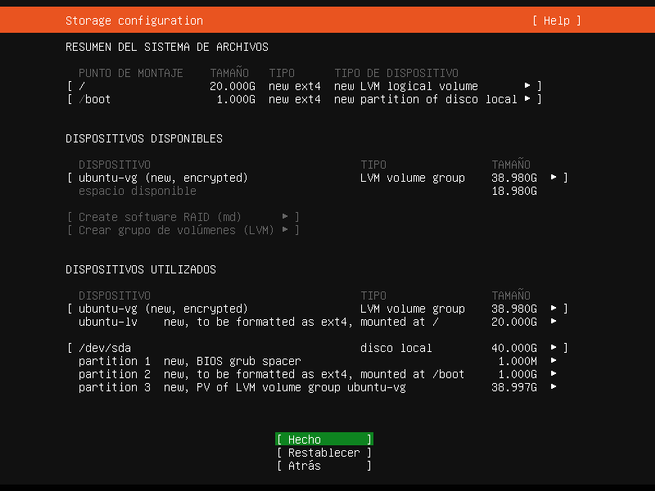

Una vez configurado el almacenamiento, tenemos que ponerle un nombre, un nombre al servidor, nombre del usuario administrador y su contraseña de acceso. Una vez que hayamos hecho todo, con las flechas elegimos «Hecho» y pulsamos «Enter» para proceder con la instalación completa.
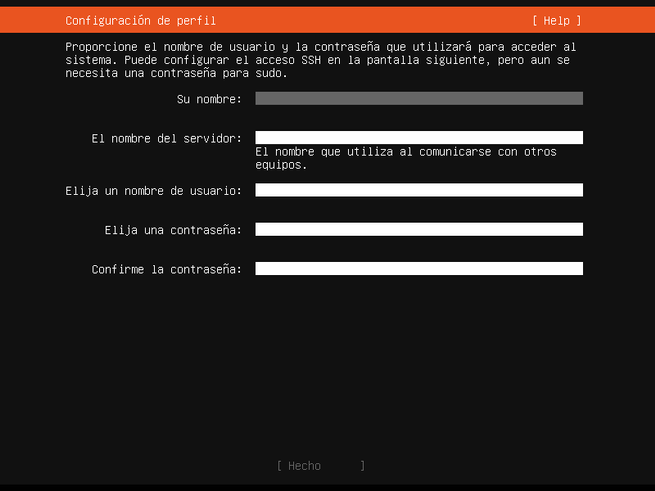
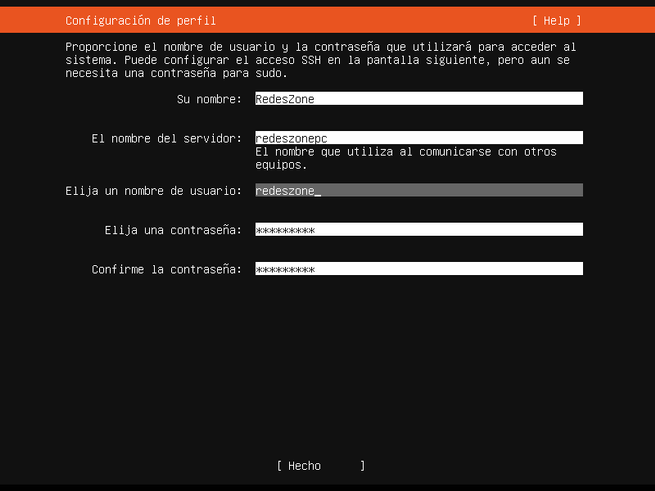
Ubuntu Server nos permite instalar software adicional de manera fácil y rápida, lo primero que nos va a indicar es si queremos instalar el servidor OpenSSH, un programa fundamental para gestionar y administrar el servidor de forma remota y segura. También tendremos un listado de programas muy populares para exprimir al máximo el servidor, podremos instalar utilidades tan conocidas como NextCloud, Docker e incluso Google-Cloud-SDK y la base de datos PostgreSQL entre otras herramientas muy importantes.
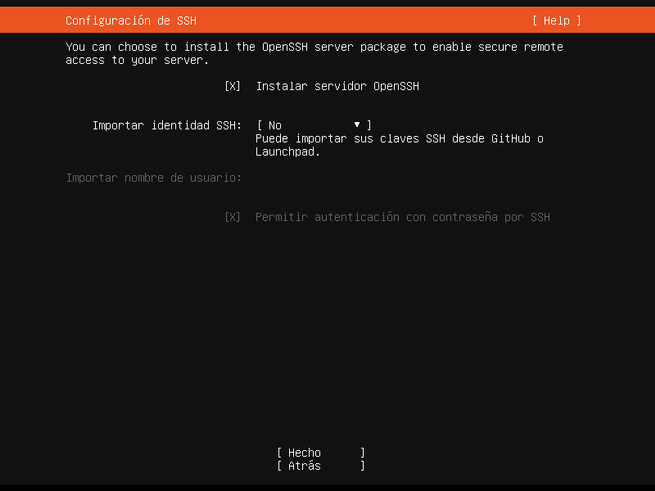
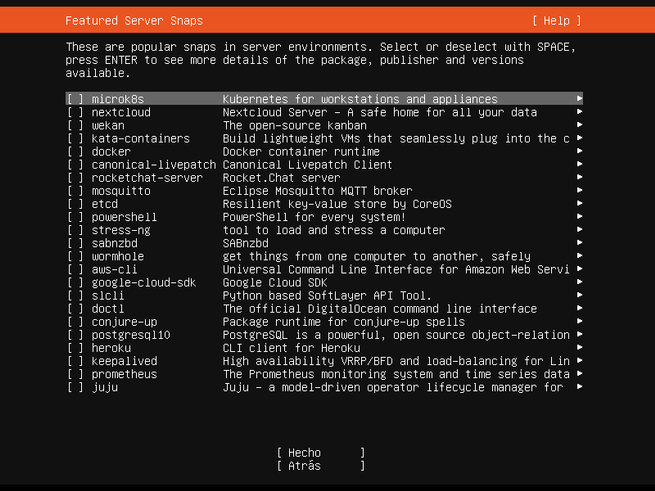
Una vez elegido el software adicional a instalar, el proceso de instalación comenzará y en unos minutos lo tendremos instalado. Al no tener interfaz gráfica de usuario la instalación es realmente rápida.

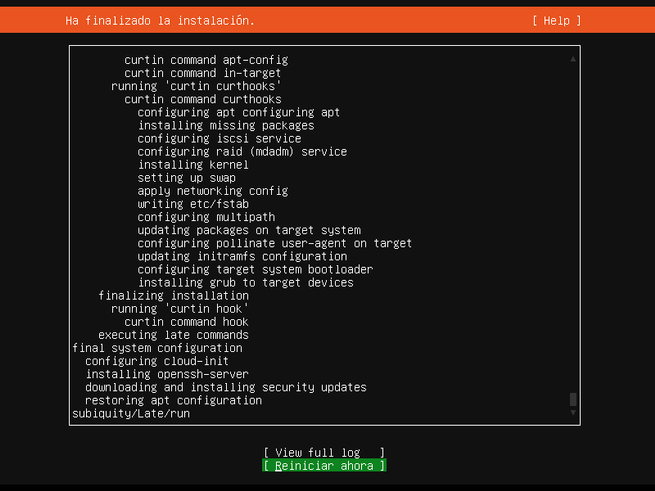
Cuando se haya instalado, elegimos «reiniciar ahora» para entrar directamente al sistema operativo.
Inicio y puesta en marcha
Anteriormente hemos configurado el sistema operativo Ubuntu Server con cifrado de disco usando LUKS, es decir, todo el sistema operativo está cifrado y necesitaremos usar una clave de paso para descifrar todo el contenido. Cuando iniciamos el sistema operativo, ya sea por primera vez o en inicios posteriores, siempre nos va a pedir la contraseña para desbloquear el disco dm-crypt-0.
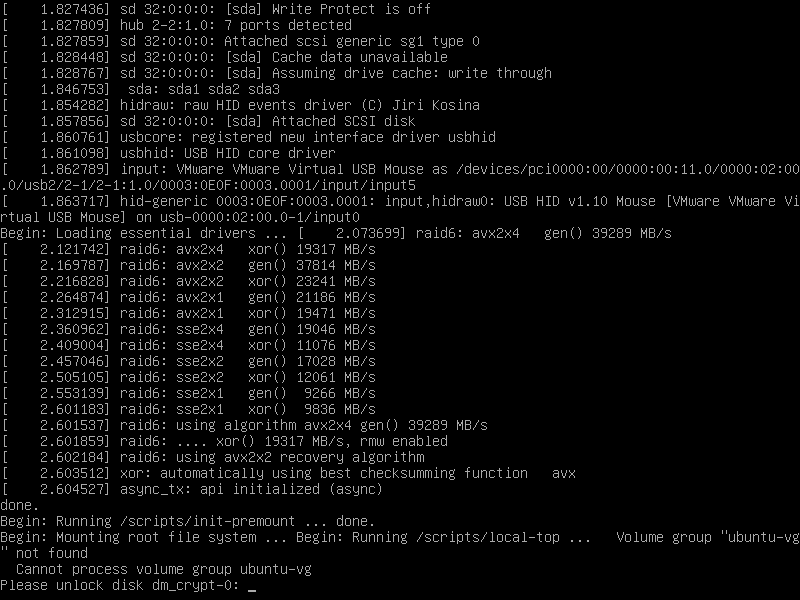
Debemos introducir la contraseña de acceso, y automáticamente empezará a cargar el sistema.
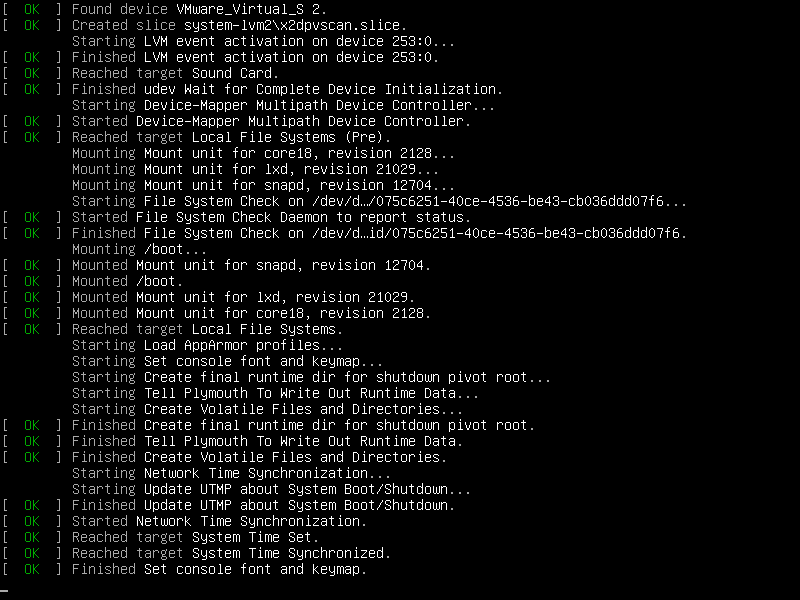
Una vez que haya cargado, tendremos que introducir el nombre de usuario y la contraseña de acceso, ahora mismo solamente tenemos un único usuario, por lo que introducimos «redeszone» y la contraseña configurada.
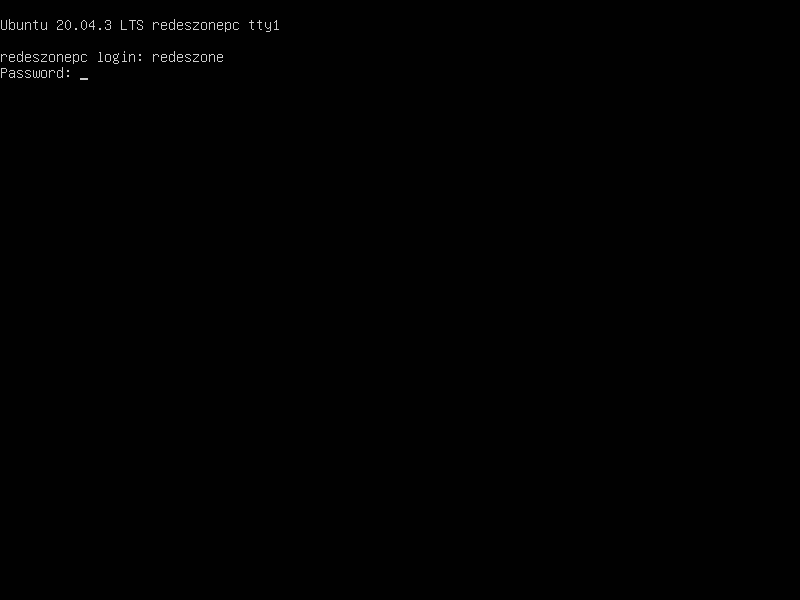
Cuando hayamos iniciado sesión nos indicará la versión del sistema operativo, el Kernel Linux que se está utilizando, y también la carga del sistema, el espacio de almacenamiento ocupado y libre, los procesos y los usuarios que hay actualmente conectados en el sistema. Por supuesto, también podremos ver la dirección IPv4 asignada y nos dará acceso a la consola para empezar a ejecutar comandos. Por defecto tenemos habilitado «sudo», por tanto, si queremos ejecutar algún comando como root deberemos usar la orden «sudo» delante.
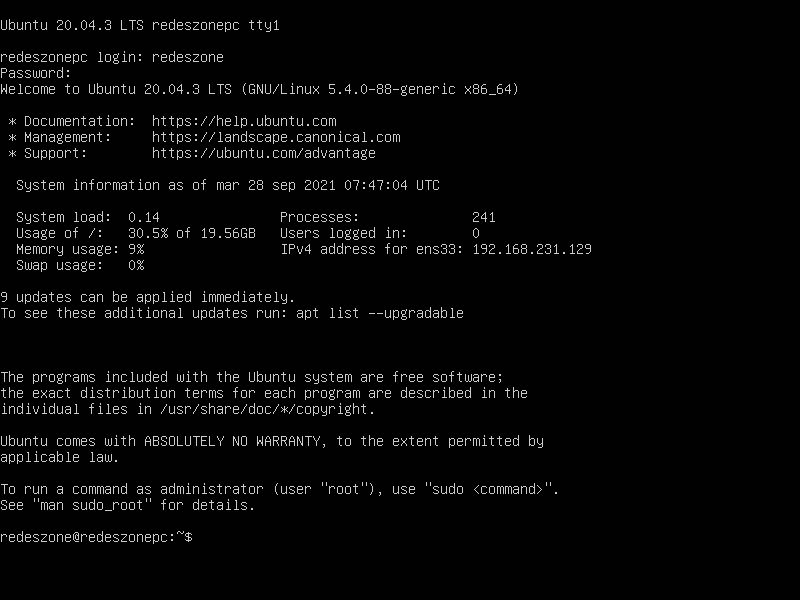
Tal y como habéis visto, la instalación y puesta en marcha de Ubuntu Server es realmente sencilla, una vez instalado con cifrado de disco, nos dará acceso al terminal para instalar y configurar todo lo que queramos, como si fuera cualquier sistema operativo basado en Linux.
El artículo Ubuntu Server: Instalación y configuración de este sistema operativo se publicó en RedesZone.
Powered by WPeMatico


